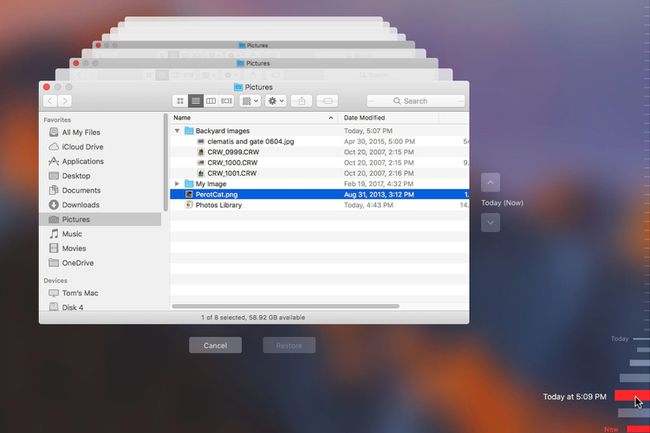Time Machine, το λογισμικό δημιουργίας αντιγράφων ασφαλείας που πρέπει να χρησιμοποιείτε
Χρησιμοποιήστε τη Μηχανή του Χρόνου ως πρωτεύον αντίγραφο ασφαλείας για το Mac σας. Είναι ένα εύχρηστο σύστημα δημιουργίας αντιγράφων ασφαλείας που επαναφέρει το Mac σας σε κατάσταση λειτουργίας μετά από ένα σφάλμα. Επίσης, επαναφέρει μεμονωμένα αρχεία ή φακέλους που μπορεί να έχετε διαγράψει κατά λάθος. Εκτός από την επαναφορά ενός αρχείου, μπορείτε να επιστρέψετε στο παρελθόν για να δείτε πώς ήταν ένα αρχείο οποιαδήποτε στιγμή ή ημερομηνία στο πρόσφατο παρελθόν.
Οι πληροφορίες σε αυτό το άρθρο ισχύουν για το Time Machine για macOS Big Sur (11) έως Mac OS X Leopard (10.5).
Σχετικά με τη Μηχανή του Χρόνου
Το Time Machine περιλαμβάνεται σε όλα τα λειτουργικά συστήματα Mac που ξεκινούν με το OS X Leopard (10.5). Απαιτεί μια εσωτερική ή εξωτερική μονάδα δίσκου στην οποία δημιουργεί αυτόματα αντίγραφα ασφαλείας του Mac σας καθώς εργάζεστε.
Η Time Machine ήταν μια επαναστατική προσέγγιση στη δημιουργία αντιγράφων ασφαλείας όταν παρουσιάστηκε. Το επαναστατικό κομμάτι δεν ήταν η διαδικασία δημιουργίας αντιγράφων ασφαλείας ή πόσο δημιουργική ήταν η διεπαφή χρήστη ή πόσο καλά η Time Machine έκλαψε τα παλιά αντίγραφα ασφαλείας. Όλα αυτά τα πράγματα είχαν δει στο παρελθόν σε εφαρμογές δημιουργίας αντιγράφων ασφαλείας.
Αυτό που έκανε το Time Machine νικητή ήταν ότι ήταν τόσο εύκολο να ρυθμιστεί και να χρησιμοποιηθεί που οι άνθρωποι το χρησιμοποιούσαν πραγματικά. Με το Time Machine, οι χρήστες Mac μπορούν να δημιουργήσουν αντίγραφα ασφαλείας των υπολογιστών τους χωρίς να σκέφτονται τη διαδικασία δημιουργίας αντιγράφων ασφαλείας.
Τα αντίγραφα ασφαλείας του Time Machine δεν είναι κρυπτογραφημένα από προεπιλογή. Ωστόσο, μπορείτε να επιλέξετε κρυπτογραφήστε τα αντίγραφα ασφαλείας του Time Machine.
Ρύθμιση Time Machine
Η ρύθμιση του Time Machine ισοδυναμεί με την επιλογή της μονάδας ή κατάτμηση μονάδας δίσκου θέλετε να αφιερώσετε στα αντίγραφα ασφαλείας σας. Μόλις το κάνετε αυτό, η Time Machine φροντίζει σχεδόν όλα τα άλλα. Το Time Machine σάς ειδοποιεί όταν διαγράφει παλιά αντίγραφα ασφαλείας, εκτός εάν απενεργοποιήσετε την ειδοποίηση. Μπορείτε επίσης να προσθέσετε ένα εικονίδιο κατάστασης στη γραμμή μενού της Apple.
Ως επί το πλείστον, αυτό είναι. Αφού επιλέξετε τη μονάδα για το αντίγραφο ασφαλείας στις προτιμήσεις συστήματος Time Machine, δεν απαιτούνται άλλες ρυθμίσεις για τη ρύθμιση ή τη διαμόρφωσή της. Επιλέγω Αυτόματη δημιουργία αντιγράφων ασφαλείας ή ενεργοποιήστε το διακόπτη Time Machine, ανάλογα με την έκδοση του λειτουργικού σας συστήματος. Το σύστημα ξεκινά αυτόματα τη δημιουργία αντιγράφων ασφαλείας.
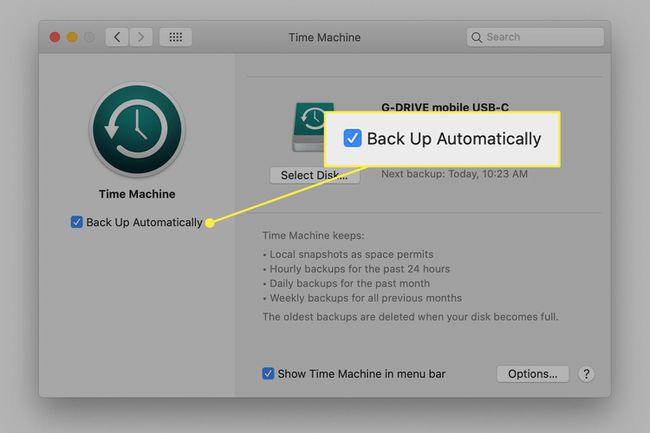
Μπορείτε να αποκτήσετε πρόσβαση σε μερικές επιλογές επιλέγοντας Επιλογές στην οθόνη προτιμήσεων Time Machine:
- Εξαιρέστε αρχεία ή φακέλους από το αντίγραφο ασφαλείας εισάγοντας αυτά σε μια λίστα εξαιρέσεων.
- Επιτρέψτε σε φορητό υπολογιστή Mac να δημιουργεί αντίγραφα ασφαλείας ενώ λειτουργεί με μπαταρία.
- Απενεργοποιήστε την ειδοποίηση όταν το Time Machine διαγράφει παλιά αρχεία.
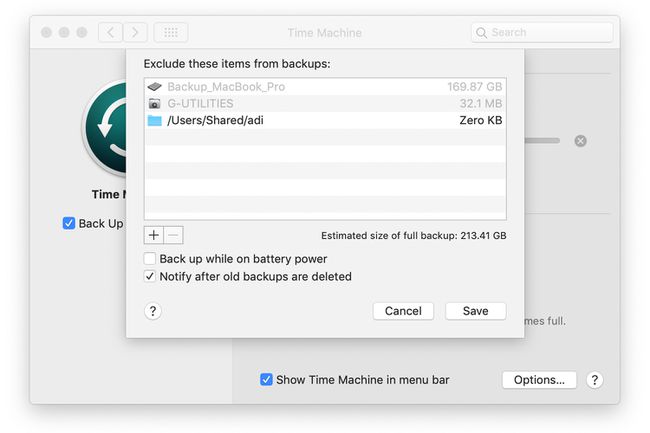
Υπάρχουν και άλλες επιλογές που μπορείτε να χρησιμοποιήσετε, όπως η χρήση πολλαπλές μονάδες δίσκου για να αποθηκεύσετε τα δεδομένα της Μηχανής του Χρόνου. Ωστόσο, οι σύνθετες ρυθμίσεις είναι κρυφές και δεν χρειάζονται από τους περισσότερους περιστασιακούς χρήστες.
Πώς το Time Machine εκτελεί αντίγραφα ασφαλείας
Την πρώτη φορά που εκτελείται, το Time Machine εκτελεί ένα πλήρες αντίγραφο ασφαλείας του Mac. Ανάλογα με το πόσα δεδομένα αποθηκεύσατε, το πρώτο αντίγραφο ασφαλείας μπορεί να διαρκέσει λίγο.
Μετά το αρχικό αντίγραφο ασφαλείας, το Time Machine εκτελεί ένα αντίγραφο ασφαλείας κάθε ώρα των αλλαγών που συμβαίνουν. Αυτό σημαίνει ότι χάνετε λιγότερο από μία ώρα εργασίας σε περίπτωση καταστροφής.
Ένα από τα πλεονεκτήματα του Time Machine είναι ο τρόπος με τον οποίο διαχειρίζεται τον χώρο που διαθέτει για αντίγραφα ασφαλείας. Το Time Machine αποθηκεύει ωριαία αντίγραφα ασφαλείας για τις τελευταίες 24 ώρες. Στη συνέχεια αποθηκεύει καθημερινά αντίγραφα ασφαλείας για τον προηγούμενο μήνα. Για δεδομένα που είναι παλαιότερα από ένα μήνα, αποθηκεύει εβδομαδιαία αντίγραφα ασφαλείας. Αυτή η προσέγγιση βοηθά το Time Machine να κάνει τη βέλτιστη χρήση του διαθέσιμου αποθηκευτικού χώρου και σας εμποδίζει να χρειαστείτε δεκάδες terabyte δεδομένων για να έχετε στη διάθεσή σας αντίγραφα ασφαλείας ενός έτους.
Μόλις γεμίσει η μονάδα αντιγράφων ασφαλείας, το Time Machine διαγράφει το παλαιότερο αντίγραφο ασφαλείας για να δημιουργήσει χώρο για το νεότερο.
Το Time Machine δεν αρχειοθετεί δεδομένα. Όλα τα δεδομένα εκκαθαρίζονται τελικά για να δημιουργηθεί χώρος για πιο πρόσφατα αντίγραφα ασφαλείας.
Διεπαφή χρήστη
Η διεπαφή χρήστη αποτελείται από δύο μέρη: ένα παράθυρο προτιμήσεων για τη ρύθμιση των αντιγράφων ασφαλείας και τη διεπαφή Time Machine για περιήγηση σε αντίγραφα ασφαλείας και επαναφορά δεδομένων.
Η διεπαφή Time Machine εμφανίζει μια προβολή τύπου Finder των αντιγράφων ασφαλείας των δεδομένων σας. Στη συνέχεια, παρουσιάζει τα ωριαία, ημερήσια και εβδομαδιαία αντίγραφα ασφαλείας ως στοίβες παραθύρων πίσω από το πιο πρόσφατο αντίγραφο ασφαλείας. Μπορείτε να κάνετε κύλιση στη στοίβα για να ανακτήσετε δεδομένα από οποιοδήποτε χρονικό σημείο δημιουργίας αντιγράφων ασφαλείας.
Πρόσβαση σε αντίγραφα ασφαλείας Time Machine
Ανοίξτε ένα αντίγραφο ασφαλείας του Time Machine κάνοντας κλικ στο Μηχανή του χρόνου εικονίδιο στο Mac Dock ή κάνοντας διπλό κλικ στο εικονίδιο Time Machine στο φάκελο Applications.
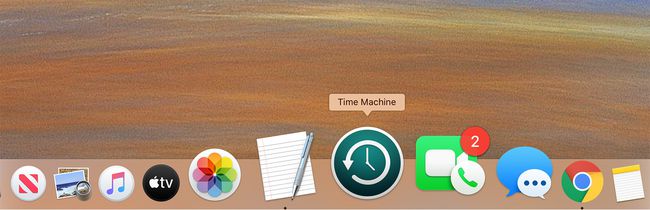
Κάντε κύλιση προς τα πίσω στο χρόνο χρησιμοποιώντας την κλίμακα χρόνου στη δεξιά πλευρά της οθόνης Mac ή τα κουμπιά βέλους στα δεξιά της στοιβαγμένης οθόνης επιφάνειας εργασίας. Μπορείτε να πλοηγηθείτε σε κάθε οθόνη και να προβάλετε κάθε αρχείο. Όταν βρείτε ένα αρχείο που θέλετε να επιστρέψετε στον τρέχοντα Mac σας, επιλέξτε το και κάντε κλικ Επαναφέρω.